လက်ဝါးကပ်တိုင်ကဏ္ဍများ Generate CivilCAD
ဤဆောင်းပါးတွင်အားဖြင့်ငါတို့သည်သစ်ကိုမကျြနှာကိုတရားဝင် site ကိုကြိုဆိုလိုက်ပါတယ်ပေး CivilCAD, ဂရိတ်အလုပ် ARQCOM မိတ်ဆွေများကိုလက်တင်အမေရိကရှိအသုံးပြုသူများကိုကျော် 15 နှစ်ပေါင်း 20,000 ၏အကြိုအပေါ်ဖြည့်ဆည်း။ 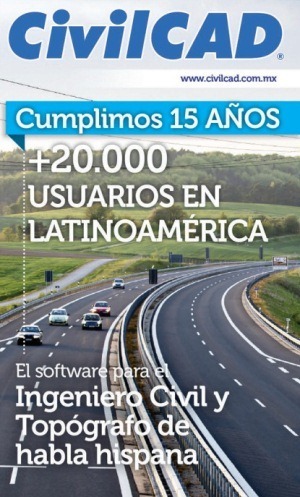
၎င်း၏ "ကျူတိုရီရယ်များ" ကဏ္ဍအသစ်တွင်၊ အဆင့်ဆင့်သော ယုတ္တိဗေဒဆိုင်ရာ စိတ်ဝင်စားဖွယ်လက်ရာများ ပါဝင်ပါသည်။ ဤကိစ္စတွင်၊ CivilCAD ကို အသုံးပြု၍ ဗဟိုဝင်ရိုးတစ်လျှောက် အပိုင်းများကို ဖန်တီးခြင်း၏ ဥပမာကို ပြလိုပါသည်။
ဒီသင်ခန်းစာလေးအဆင့် built-in ဖြစ်ပါတယ်:
1 ။ ဒစ်ဂျစ်တယ်မြေပြင်အနေအထားမော်ဒယ်၏တည်ဆောက်ခြင်း။ ကြည့်ရန်သင်ခန်းစာ
ဤကိစ္စတွင်ထဲမှာရှိသကဲ့သို့လယ်အောက်ပါ format နဲ့သတင်းအချက်အလက်နှင့်အတူအလုပ်လုပ်ရာ၌မှတ်၏ format နဲ့မှကနဦးအဖြစ်မိတ်ဆက်:
point အရေအတွက်, အရှေ့ဘက်, မြောက်ဘက်, မြင့်, အသေးစိတ်
1 367118.1718 1655897.899 293.47
2 367109.1458 1655903.146 291.81
3 367100.213 1655908.782 294.19
4 367087.469 1655898.508 295.85 ခြံစည်းရိုး
5 367077.6998 1655900.653 296.2 ခြံစည်းရိုး
ကရှင်းပြခဲ့သည်ဒစ်ဂျစ်တယ်မော်ဒယ်ထုတ်လုပ်ဘို့တြိဂံဖွဲ့အချက်များတင်သွင်းပြီးနောက်။
နောက်ဆုံးအနေနဲ့ကောက်ကြောင်းတည်ဆောက်ခြင်း data တွေကိုသိုလှောင်ထားလျက်ရှိသည်ရှိရာအလွှာရှင်းပြခြေလှမ်းတိုင်းအတွက်ရည်ညွှန်း။
ဒါ့အပြင်ခြေလှမ်းတို့ကခြေလှမ်းကဖွံ့ဖြိုးတိုးတက်ဖို့အသုံးပြုသူများအတွက်အခြေခံဖိုင်တွေများမှာပါဝင်သည်:
- မှတ်ပါရှိသောရှိရာ PuntosSB.txt
- နောက်ဆုံးဆွဲဖြစ်သော Transversal အပိုင်း (.dwg)
- အတွက် configuration file ကိုအပိုင်း်ပုဒ်မဂျီသြမေတြီဒေတာ (.sec)
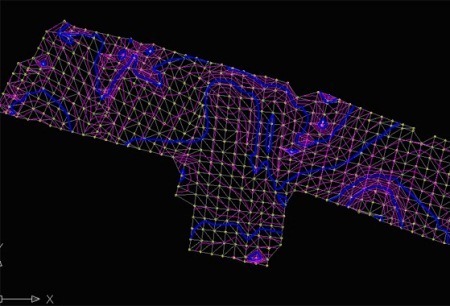
2 ။ လမ်း၏ဝင်ရိုးတလျှောက်ဘူတာထုတ်လုပ်နေသည်။ ကြည့်ရန်သင်ခန်းစာ
ဒီအဆင့်မှာဘူတာတစ်ဦးချင်းစီဆောက်လုပ်ထား 10 မီတာထုတ်ပေးသောပရိုဖိုင်းကို, တစ်ဦးဝင်ရိုး။
အသုံးပြုသူသင့်ကိုယ်ပိုင်အပေါ်ကွိုးစားနိုင်အောင် tutorial သင်ကြားမှုဥပမာတစ်ခုအဖြစ်, အလားတူယုတ္တိဗေဒကိုထိန်းသိမ်းထား:
ဒီကျနော်တို့: CivilCAD > Altimetry> Project Axis> Mark Stations
အဆိုပါစနစ်အငါတို့သည်နီးစပ်သည့်လေဖြတ်ခြင်းစတင်ဘယ်မှာမှကစားသည်ဝင်ရိုးကို select ဖို့ကျွန်တော်တို့ကိုမေးတယ် ဝင်ရောက် ကျနော်တို့က nomenclature နှင့်အတူသဘောတူသိမ်းနိုင်ပါပြီ 0 + 00.
စနစ်ထို့နောက်ညာဘက်နှင့်ဘယ်ဘက်ကိုမှအပိုင်း၏အရှည်ကမေးတယ်။ ကျနော်တို့ဒီဥပမာကိုသုံးပါလိမ့်မယ်25.00 နှစ်ဖက်စလုံးကသည်။
စနစ်ထို့နောက်ကျွန်ုပ်တို့အရာဘူတာကို select ပုံကိုမေးတယ်:
- အကြားဒါဟာဥပမာတစ်ခုယူနီဖောင်းအကွာအဝေးမှာတိုင်း 20 မီတာကိုဆိုလိုသည်။
- အကွာအဝေးဒါဟာဥပမာ 35.25 မီတာအဘို့, ဇာစ်မြစ်ကနေအကွာအဝေးကိုဆိုလိုသည်။
- ရာသီမျှော်လင့် 0 35.20 + အဖြစ်, ဘူတာ၏ပုံစံကတင်သွင်းခဲ့လျှင်
- အမှတ်ကျနော်တို့ကလိုင်းကျော် pointer နှင့်အတူညွှန်ပြလျှင်ကြောင့်
- အဆုံးလုပ်ရိုးလုပ်စဉ်ကိုအဆုံးသတ်စေရန်။
ဤကိစ္စတွင်ခုနှစ်, ကျနော်တို့ဒါကျနော်တို့ကရေးဖို့ (Range), ပထမဦးဆုံး parameter သည်သုံးပါလိမ့်မယ် စာတစ်စောင်ငါပြီးတော့ကျနော်တို့ဝင်ရောက်.

ဒီအဆင့်ရဲ့အဆုံးမှာသဘာဝအလျောက်မြေပြင်အနေအထား၏လက်ဝါးကပ်တိုင်ကဏ္ဍများကိုတည်ဆောက်နေကြသည်။
3 ။ ဒေါင်လိုက်ဒီဇိုင်းဆောက်လုပ်ရေး ကြည့်ရန်သင်ခန်းစာ
ဤအဆင့်တွင်ဒီဇိုင်းသည်ယခင်အပိုင်းတွင်တည်ဆောက်ခဲ့သောပရိုဖိုင်းပေါ်တွင်ရေးဆွဲထားခြင်းဖြစ်ပြီးဒေါင်လိုက်ခါးဆစ်များနှင့်ကွေးညွန့်များ၏စိတ်ဝင်စားဖွယ်အချက်များ (PCV, PIV, PTV) ကိုတံဆိပ်ကပ်ခြင်းဖြစ်သည်။ ဒါ့အပြင်တောင်စောင်း။

4 ။ ပုံမှန်ဒီဇိုင်းအပိုင်း။ ကြည့်ရန်သင်ခန်းစာ
နောက်ဆုံးခြေလှမ်းအတိုင်း, သင်ခန်းစာမြေပြင်အထက်ပုံမှန်အပိုင်း၏ဆောက်လုပ်ရေးပြသထားတယ်။
CivilCAD နှင့်အလုပ်လုပ်သည်နှင့်အမျှနောက်ခံအလွှာ၊ ဖိုလ်ဒါနှင့်ဆင်ခြေလျှောများကိုတည်ဆောက်သည်။ ကဗျာနှင့်ဆင်တူသည်
နောက်ကျောမူရင်း panel ကိုမှကျနော်တို့လက်ဝါးကပ်တိုင်ကဏ္ဍများကိုဆွဲလုနီးပါးအဆင်သင့်ရှိပါတယ်။
အောက်ခြေခလုတ်သင်သည်ကဲ့သို့သောအချို့သောအပိုဆောင်းရွေးချယ်စရာတင်ထားရန်ခွင့်ပြု:
- မွောငျး။ သာအဘယ်သူမျှမဖြတ်ဘယ်မှာတာတမံ (ဆင်ခြေလျှောဖြည့်ပါ) အရပ်၌ကြီးစွန်းမှာထည့်သွင်းစဉ်းစားလျှင်သင်ကမြောင်းသတ်မှတ်နိုင်သည်။ ငါတို့သည်လည်းအဆုံးနှင့်ရှုထောင့်တစ်ခုခုမှာထည့်သွင်းစဉ်းစားသောကျုံးကဲ့သို့မဟုတ်ရွေးချယ်နိုင်သည်။
- အကြေးခွံ။ ဤတွင်ဦးချင်းစီအပိုင်းသတ်မှတ်ကြေးခွံထဲမှာပုံဆွဲရန်ဒေါင်လိုက်နှင့်အလျားလိုက်၏အချိုးအစား။
- Options ကို။ ဤတွင်ဒီသင်ခန်းစာထဲကဖြစ်ကြောင်းအလျားလိုက်, ဒေါင်လိုက်ဇယားကွက်များနှင့်အခြားတွက်ချက်မှုများအကြားပိုပြီးရွေးချယ်စရာရှိပါတယ်။
ဒါကြောင့်လုပ်နေတာခင်မှာကျနော်တို့ကိုသူတို့ကြည့်ရှုမည်ကိုမည်သို့တွေ့နိုင်ပါသည်။ ဒါဟာ button ကိုအတူပြု စစ်ဆေးခြင်း။ ဒီနေရာတွင်, င်း၏ဆွဲနှင့်အတူအမာခံအတွက်မြင့်တက်တစ်ခုချင်းစီကိုဘူတာရုံကိုတွေ့မြင်ဖြတ်ဖြည့်နိုင်ပါတယ်။ ခလုတ်ကိုနှင့်အတူ accept နောက်ကျောကိုအဓိက panel ကိုရန်။
ထိုအတူပရိုဖိုင်းကိုတစ်လျှောက်ကဏ္ဍများကိုဆက်ရေး။

ဒီလဲ tutorial 2013 AutoCAD, Bricscad V12 PRO အပေါ်ကို run ခြင်းနှင့် ZWCAD ၏ရက်အတွင်း AutoCAD မှစျေးနှုန်းချိုသာအခြားနည်းလမ်းများမှာအပါအဝင်ပြေးသောအသုံးပြုသူအတွေ့အကြုံကိုစီမံခန့်ခွဲမှု tools များတိုးတက်ကောင်းမွန်လာလိမ့်မယ်သေချာဘို့, ARQCOM ၏အားထုတ်မှုခြီးမှမျး။


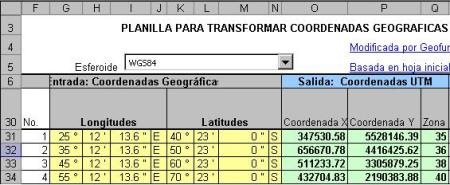




နှင့်အတူတူပင်လုပ်ဖို့လျှင်မူကားက variable ကိုဖြစ်နိုင်လျှင်အတူတူပင် width ကိုပန်းဦးရစ်သရဖူကိုရှိသည်မဟုတ်ကြဘူးကြောင်းလက်ဝါးကပ်တိုင်ကဏ္ဍများနှင့်အတူ
ငါကြီးမားတဲ့ဒီဇိုင်းကို tool ကိုကျေးဇူးတင်ကြီးမြတ်ခံစားရသည်။
ဂုဏ်ယူပါတယ်, ကျေးဇူးတင်ပါတယ်